
 Mail an den Autor
Mail an den Autor

 Drucken
Drucken
Signotec Unterschriftenpad
In diesem Kapitel |
Weitere Kapitel |
Signotec Einstellungen
Nachdem Sie die Software zu dem Pad installiert haben müssen Sie mehrere Einstellungen in der Signotec Software vornehmen.
Gehen Sie über den Menüpunkt Extras - Dokumententypen auf die Dokumententypenverwaltung.
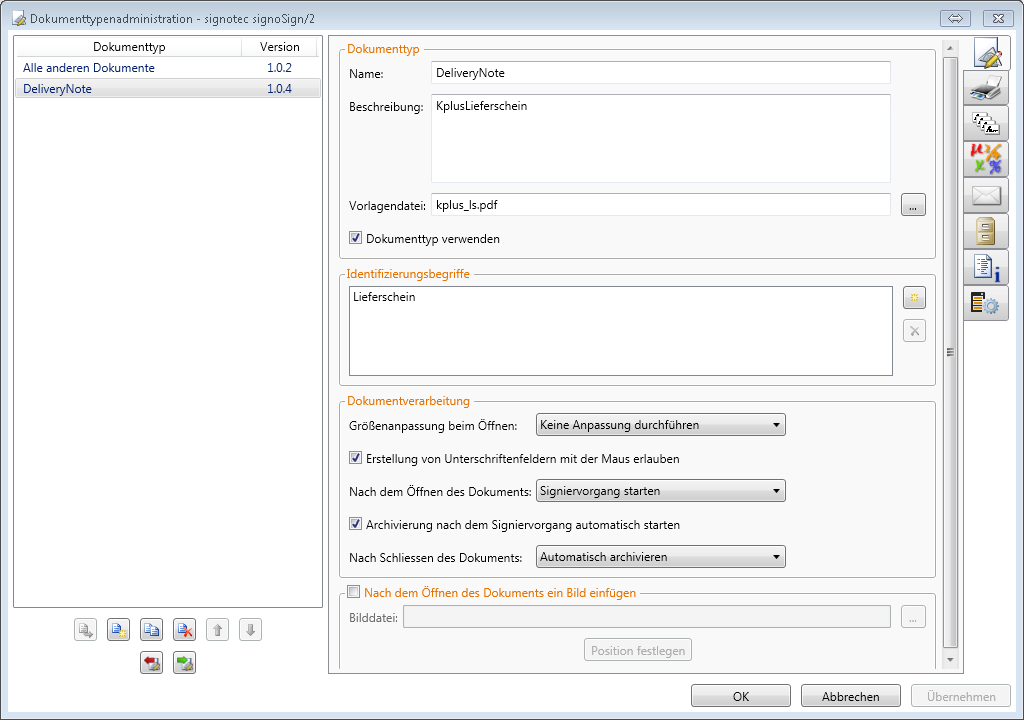
Erstellen Sie hier einen neuen Dokumententyp. Drucken Sie zuvor einen Beleg als PDF aus und verwenden diese als Vorlagendatei. Wählen Sie dazu im Feld Identifizierungsbegriffe einen entsprechenden Begriff aus damit der Dokumententyp dann automatisch beim Druck verwendet wird.
Nun erstellen Sie ein Signaturfeld für diesen Dokumententyp. Hier geben Sie den Text an den er suchen soll und somit auch den Ort an dem die Signatur eingefügt werden soll.
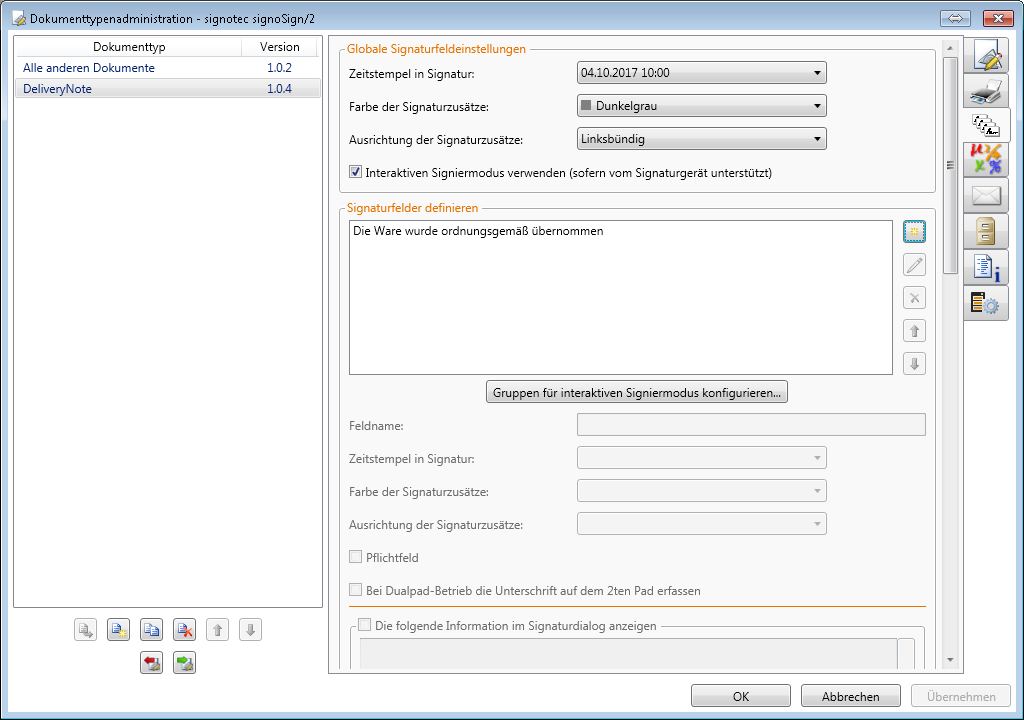
Im Anschluss daran legen Sie einen Platzhalter an. Dieser wird benötigt um die Belegnummer aus dem Dokument auszulesen. Diese Nummer wird dann im Namen des zu erstellenden PDF's verwendet.
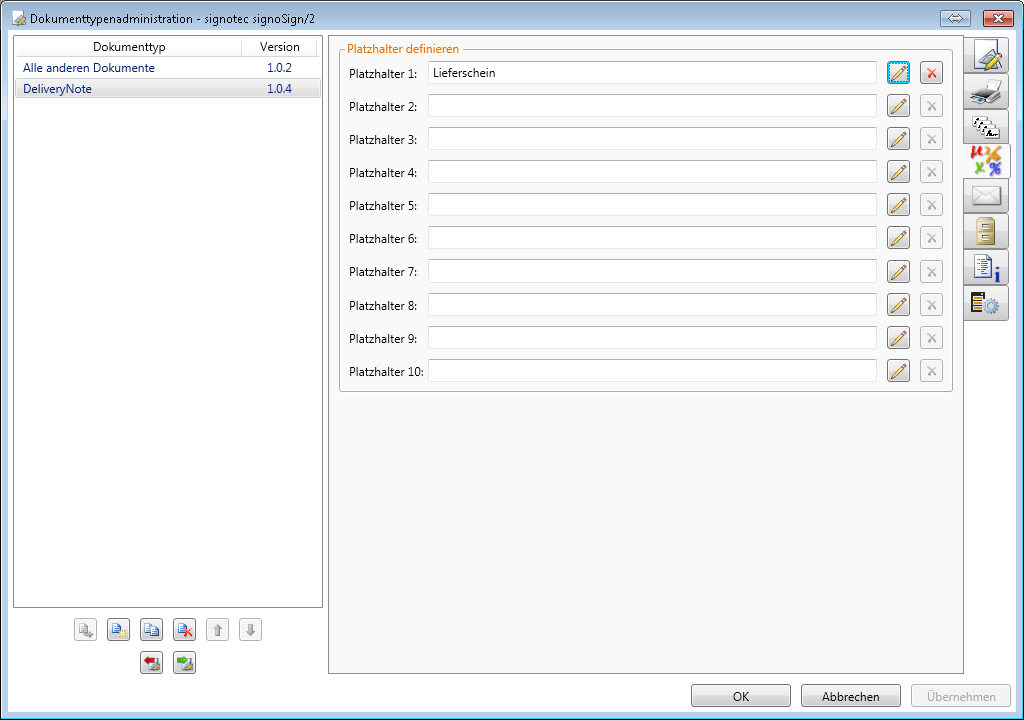
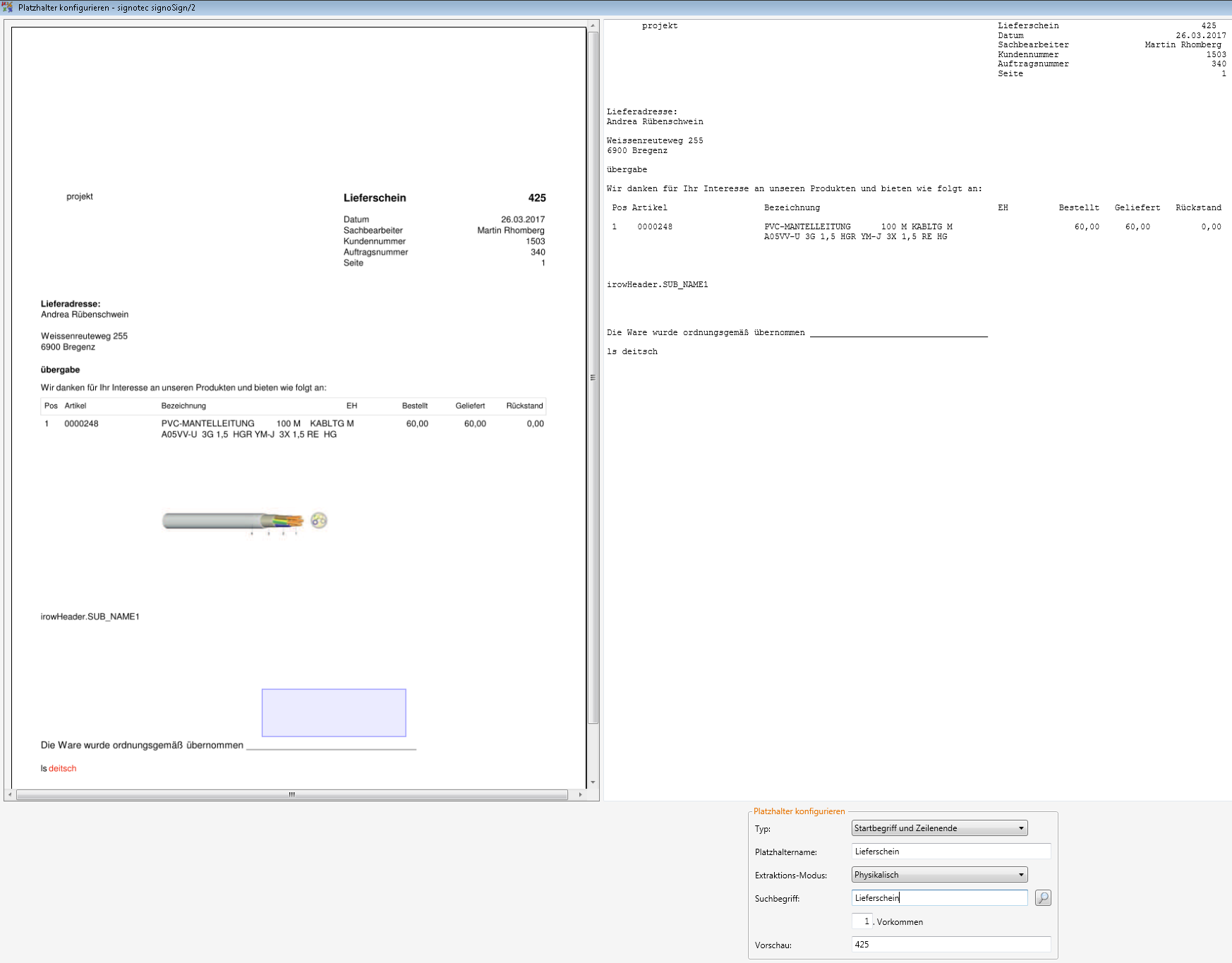
Nun tragen Sie den Namen und den Ausgabepfad ein.
Der Name ergibt sich aus der Belegart_Belegnummer. Dabei wird der Platzhalter für die ausgelesene Variable mit %var1% im Namen verwendet.
Als Ablagepfad muss der in Kplus eingetragene Ablagepfad mit dem Unterordner Signatur angegeben werden.
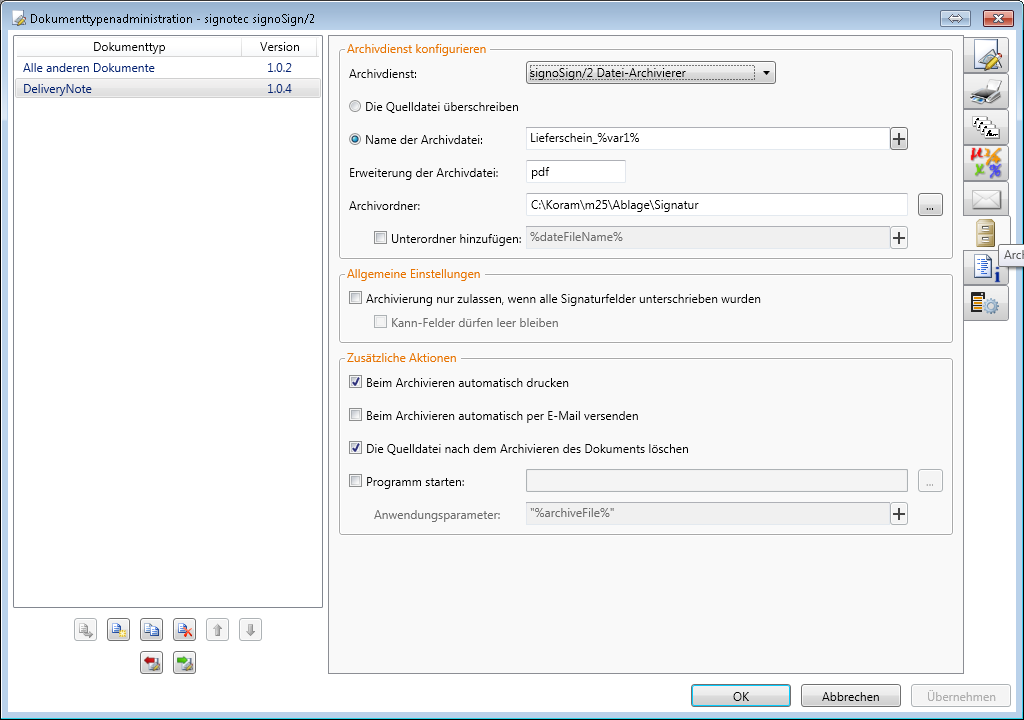
Kplus Einstellungen zum Unterschriftenpad
In Kplus sollten Sie in der Druckergruppe einen Drucker als Unterschritendrucker bestimmen und diesem den Drucker des Pad's zuweisen.
Dann müssen Sie im Formular unter den Formulareinstellungen das Häckchen Unterschriftenpad verwenden aktivieren.


 Drucken
Drucken
|
Letzte Bearbeitung: 04.10.2017 09:29:09 ©1996-2024 Koram Softwareentwicklungs Ges.m.b.H All rights reserved. |
|